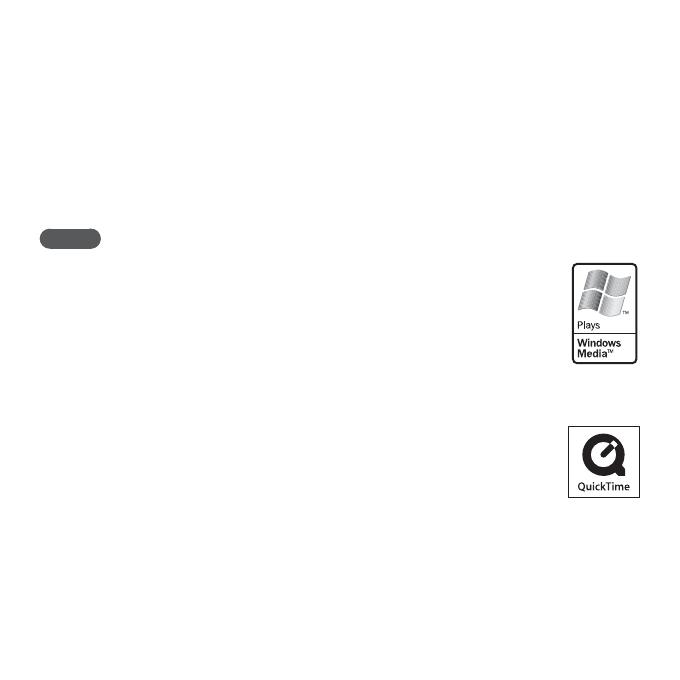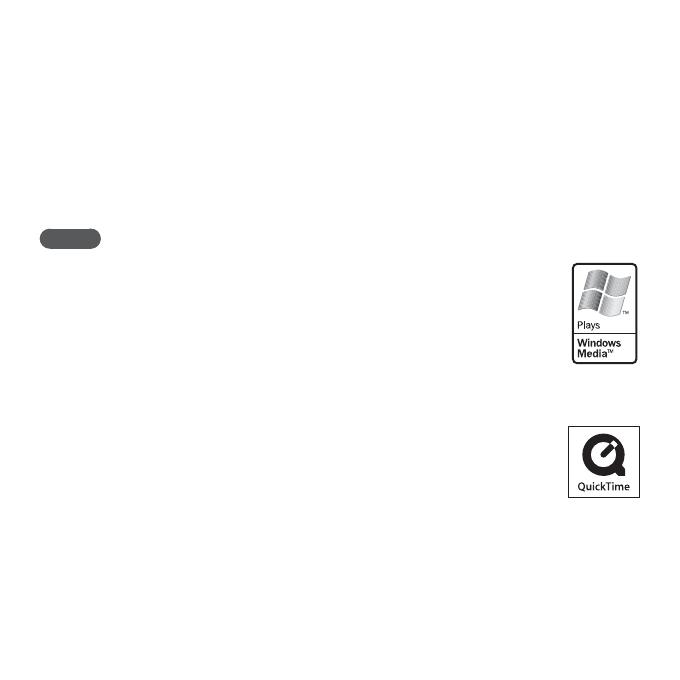
CZ
9
Poznámky k dodanému softwaru
Windows Media Player 11
Pomocí softwaru Windows Media Player můžete importovat hudební soubory z CD a přenášet je do
přehrávače. Pro správu audio souborů WMA s ochranou autorských práv nebo video souborů
WMV s ochranou autorských práv použijte tento software. Soubory, které lze přenášet: hudba (MP3,
WMA), video (WMV), fotografie (JPEG)
Podrobné informace o použití softwaru - viz nápověda v softwaru nebo navštivte následující webové
stránky:
http://www.support.microsoft.com/
Tip
• U některých počítačů s již nainstalovaným softwarem Windows Media Player
10 může docházet k určitým omezením při kopírování souborů (AAC, video
soubory atd.) metodou drag and drop (uchop a přetáhni). Tento problém
můžete vyřešit instalací softwaru Windows Media Player 11 z dodaného disku
CD-ROM. Potom se můžete pokusit znovu přenést soubory metodou drag
and drop (uchop a přetáhni). Před instalací Windows Media Player 11 na váš
počítač se ujistěte, že je váš software kompatibilní s Windows Media Player 11.
Media Manager for WALKMAN
Pomocí softwaru Media Manager for WALKMAN můžete přenášet hudbu, fotografie
a video soubory z počítače do přehrávače a importovat hudební soubory z CD.
Podrobné informace o použití softwaru - viz nápověda v softwaru.
Audio soubory (AAC) nebo video soubory lze rovněž přenést metodou drag and drop
(uchop a přetáhni) v Průzkumníku Windows nebo Media Manager for WALKMAN.
Soubory, které lze přenášet: hudba (MP3, WMA, AAC*
1
, WAV), fotografie (JPEG),
video (jednoduchý profil MPEG-4, AVC (H.264/AVC) Baseline Profile, WMV*
1
*
2
)
*
1
Soubory DRM nejsou kompatibilní.
*
2
Některé soubory WMV nemusí být možné po přenosu pomocí softwaru Media Manager for
WALKMAN přehrát. Zkuste je přenést znovu pomocí softwaru Windows Media Player 11.